Ο οδηγός για την απενεργοποίηση του Skype κατά την εκκίνηση στα Windows 10
μικροαντικείμενα / / August 05, 2021
Σε αυτό το σεμινάριο, θα σας δείξουμε πώς να απενεργοποιήσετε το Skype κατά την εκκίνηση στον υπολογιστή σας Windows 10. Υπάρχουν αρκετές εφαρμογές που ξεκινούν αυτόματα κατά την εκκίνηση. Παρόλο που ορισμένα είναι απαραίτητα για τη σωστή λειτουργία του συστήματός σας, το ίδιο δεν μπορεί να ειπωθεί για τους άλλους λίγους. Και το Skype φαίνεται να εμπίπτει στην τελευταία κατηγορία. Εάν έχετε εγκαταστήσει αυτήν την εφαρμογή βιντεοκλήσεων, τότε μόλις ξεκινήσει ο υπολογιστής σας, η εφαρμογή θα φορτώσει αυτόματα όλες τις υπηρεσίες και τα προγράμματά της. Αυτό καταλαμβάνει άσκοπα πολλούς πόρους και ως εκ τούτου θα μπορούσε να επιβραδύνει τον υπολογιστή σας κατά την εκκίνηση.
Και αυτό φαίνεται να ενοχλεί αρκετούς χρήστες, καθώς δεν φαίνεται να βρίσκουν τρόπο απενεργοποίησης της εφαρμογής κατά την εκκίνηση. Ακόμα και στο Φόρουμ της Microsoft, περισσότεροι από 300 χρήστες φαίνεται να αντιμετωπίζουν το εν λόγω ζήτημα. Η καλύτερη επιλογή που θα μπορούσε να είχε κάνει η Microsoft είναι να επιτρέψει στους χρήστες να επιλέξουν εάν επιθυμούν ή όχι να ξεκινήσουν αυτό το πρόγραμμα κατά την εκκίνηση. Ευτυχώς, υπάρχουν μερικές μέθοδοι μέσω των οποίων μπορείτε να επιτύχετε το εν λόγω πράγμα. Και σε αυτόν τον οδηγό, θα επικεντρωθούμε σε αυτό ακριβώς. Έτσι, χωρίς άλλη παραλλαγή, εδώ είναι ο αναλυτικός οδηγός για την απενεργοποίηση του Skype κατά την εκκίνηση στον υπολογιστή σας Windows 10.

Πίνακας περιεχομένων
-
1 Πώς να απενεργοποιήσετε το Skype κατά την εκκίνηση στα Windows 10
- 1.1 Μέθοδος 1: Αποσύνδεση από το Skype
- 1.2 Μέθοδος 2: Απενεργοποίηση αυτόματης εκκίνησης Skype Toggle
- 1.3 Μέθοδος 3: Μέσω της επιλογής εκκίνησης των Windows
- 1.4 Μέθοδος 4: Χρήση του Task Manager
- 1.5 Μέθοδος 5: Απενεργοποιήστε το Skype κατά την εκκίνηση μέσω του Registry Editor
Πώς να απενεργοποιήσετε το Skype κατά την εκκίνηση στα Windows 10
Αυτό το σεμινάριο θα σκιαγραφήσει πέντε διαφορετικές μεθόδους για την επίτευξη της προαναφερθείσας εργασίας. Οι δύο πρώτες μέθοδοι θα μπορούσαν να πραγματοποιηθούν απευθείας από την ίδια την εφαρμογή Skype. Το τρίτο χρησιμοποιεί τις Ρυθμίσεις Συστήματος που ακολουθούνται από τη μέθοδο Task Manager. Η πέμπτη και τελευταία μέθοδος εστιάζει στα αρχεία του Επεξεργαστή Μητρώου. Στις περισσότερες περιπτώσεις, θα μπορούσατε να έχετε επιτυχία αμέσως μετά την ίδια την πρώτη μέθοδο. Εάν αυτό δεν συμβεί, τότε θα πρέπει να δοκιμάσετε τις άλλες μεθόδους για να απενεργοποιήσετε το Skype κατά την εκκίνηση στα Windows 10. Ακολουθήστε.
Μέθοδος 1: Αποσύνδεση από το Skype
Αυτή είναι η πιο εύκολη λύση που δεν απαιτεί πολλή προσπάθεια. Το μόνο που πρέπει να κάνετε είναι απλώς να αποσυνδεθείτε από τον λογαριασμό σας στο Skype. Την επόμενη φορά που θα ξεκινήσει ο υπολογιστής σας, το Skype δεν θα φορτωθεί. Αν και μπορεί να ακούγεται λίγο παράξενο, έως ότου κάνει τη δουλειά του αποτελεσματικά, δεν υπάρχει τίποτα να παραπονεθεί. Σε αυτήν τη σημείωση, ακολουθούν τα απαραίτητα βήματα για να αποσυνδεθείτε από το Skype:
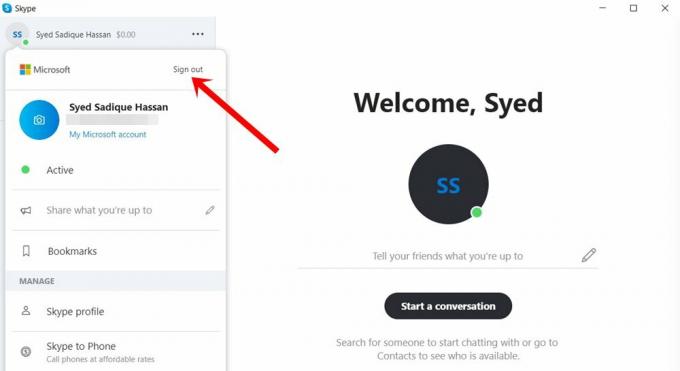
- Εκκινήστε το Skype στον υπολογιστή σας.
- Στη συνέχεια, κάντε κλικ στο προφίλ σας που βρίσκεται επάνω αριστερά.
- Από το μενού που εμφανίζεται, κάντε κλικ στο Έξοδος.
Αυτό είναι. Από την επόμενη φορά, το Skype δεν θα ξεκινούσε κατά την εκκίνηση. Ωστόσο, εάν δεν μπορείτε να επιτύχετε επιτυχία, δοκιμάστε τις άλλες τέσσερις διορθώσεις που δίνονται παρακάτω.
Μέθοδος 2: Απενεργοποίηση αυτόματης εκκίνησης Skype Toggle
Θα μπορούσατε επίσης να προσπαθήσετε να απενεργοποιήσετε την αυτόματη εκκίνηση του Skype για να διορθώσετε αυτό το ζήτημα. Λάβετε υπόψη ότι χρησιμοποιείτε την κλασική έκδοση του Skype, τότε αυτή η επιλογή μπορεί να ονομαστεί Έναρξη Skype κατά την εκκίνηση των Windows. Ωστόσο, αυτή είναι η μόνη διαφορά, τα βήματα είναι τα ίδια και για τα δύο, όπως αναφέρεται παρακάτω:
- Εκκινήστε το Skype στον υπολογιστή σας.
- Κάντε κλικ στο εικονίδιο υπερχείλισης (οι τρεις κάθετες κουκκίδες) και επιλέξτε Ρυθμίσεις.
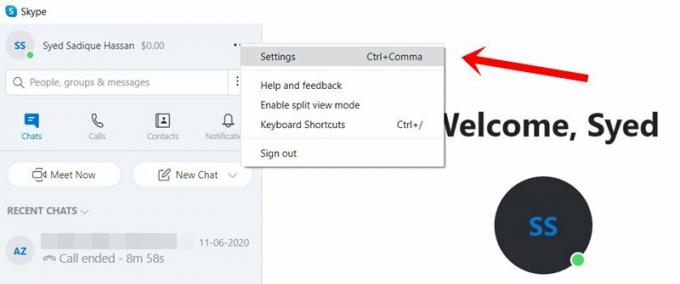
- Στη συνέχεια, κατευθυνθείτε στην καρτέλα Γενικά από την αριστερή γραμμή μενού.

- Τέλος, απενεργοποιήστε την επιλογή Αυτόματη εκκίνηση Skype (ή Έναρξη Skype κατά την εκκίνηση των Windows). Στη συνέχεια, θα απενεργοποιήσει το Skype κατά την εκκίνηση και στον υπολογιστή σας των Windows 10.
Μέθοδος 3: Μέσω της επιλογής εκκίνησης των Windows
Θα μπορούσατε επίσης να χρησιμοποιήσετε την επιλογή Εκκίνηση των Windows που υπάρχει στη σελίδα Ρυθμίσεις των Windows 10 για να επιτύχετε αυτήν την εργασία.
- Μεταβείτε στη σελίδα Ρυθμίσεις των Windows. Μπορείτε να χρησιμοποιήσετε τους συνδυασμούς πλήκτρων συντόμευσης Windows + I για τον ίδιο.
- Μεταβείτε στην ενότητα Εφαρμογές και, στη συνέχεια, επιλέξτε Έναρξη από την αριστερή γραμμή μενού.
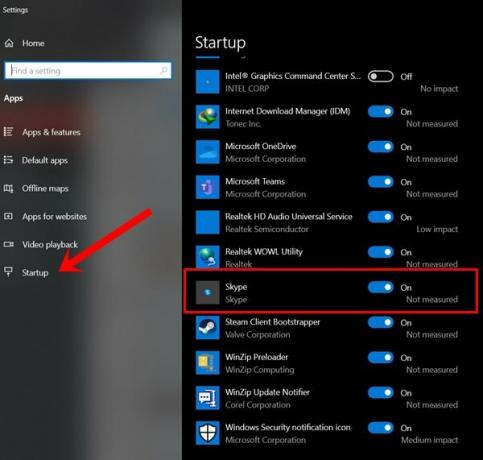
- Απενεργοποιήστε την εναλλαγή δίπλα στο Skype και αυτό με τη σειρά του θα πρέπει να απενεργοποιήσει το Skype κατά την εκκίνηση και στα Windows 10.
Μέθοδος 4: Χρήση του Task Manager
Ο διαχειριστής εργασιών διαθέτει επίσης μια ενότητα που παραθέτει όλες τις εφαρμογές που εκκινούνται κατά την εκκίνηση του υπολογιστή σας. Θα μπορούσαμε να χρησιμοποιήσουμε αυτήν τη δυνατότητα για να απενεργοποιήσουμε το Skype ως εξής:
- Χρησιμοποιήστε τα πλήκτρα συντόμευσης πληκτρολογίου Ctrl + Shift + Esc για να ξεκινήσετε τη Διαχείριση εργασιών. Μπορείτε επίσης να κάνετε το ίδιο κάνοντας δεξί κλικ στο εικονίδιο των Windows και επιλέγοντας την εν λόγω επιλογή.
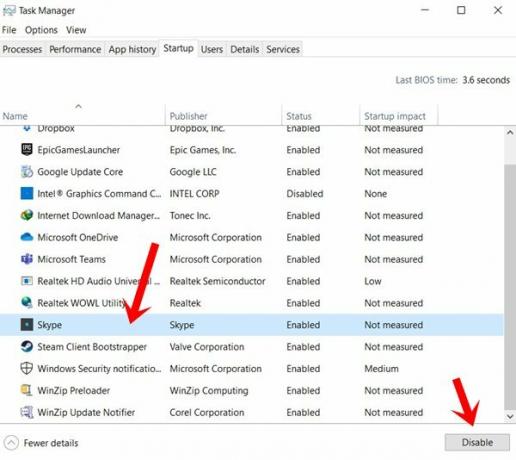
- Στη συνέχεια, κατευθυνθείτε στην καρτέλα Εκκίνηση και επιλέξτε Skype από τη λίστα.
- Τέλος, πατήστε το κουμπί Απενεργοποίηση και το Skype δεν θα εκκινήθηκε πλέον κατά την εκκίνηση των Windows 10.
Μέθοδος 5: Απενεργοποιήστε το Skype κατά την εκκίνηση μέσω του Registry Editor
Εάν καμία από τις επιλογές δεν κατάφερε να δώσει καρποφόρα αποτελέσματα, τότε ίσως χρειαστεί να ακολουθήσετε τη διαδρομή του Επεξεργαστή Μητρώου. Σε αυτήν την ενότητα, θα διαγράψουμε ένα αρχείο εκκίνησης Skype χρησιμοποιώντας το πρόγραμμα επεξεργασίας. Ακολουθήστε τα παρακάτω βήματα πολύ προσεκτικά:
- Χρησιμοποιήστε το συνδυασμό πλήκτρων συντόμευσης Windows + R για να ξεκινήσετε το παράθυρο διαλόγου Εκτέλεση.
- Πληκτρολογήστε regedit και πατήστε Enter. Αυτό θα ξεκινήσει τον Επεξεργαστή Μητρώου.
- Τώρα αντιγράψτε-επικολλήστε την παρακάτω θέση στη γραμμή διευθύνσεων του επεξεργαστή:
HKEY_CURRENT_USER \ Software \ Microsoft \ Windows \ CurrentVersion \ Run
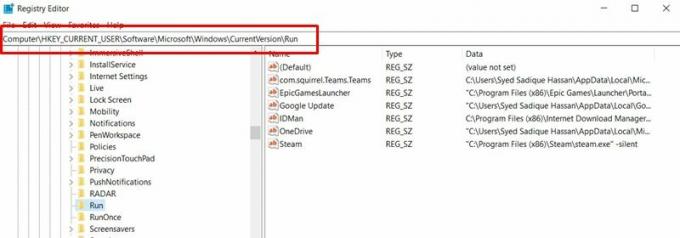
- Αναζητήστε το αρχείο μητρώου Skype, κάντε δεξί κλικ σε αυτό και επιλέξτε Διαγραφή. Όταν ολοκληρωθεί, επανεκκινήστε τον υπολογιστή σας και το ζήτημα θα επιλυθεί τώρα.
Με αυτό, καταλήγουμε στον οδηγό για τον τρόπο απενεργοποίησης του Skype κατά την εκκίνηση στον υπολογιστή σας Windows 10. Έχουμε μοιραστεί πέντε διαφορετικές μεθόδους για την ίδια, οποιαδήποτε από τις οποίες πρέπει να δώσει τα επιθυμητά αποτελέσματα. Ενημερώστε μας στα σχόλια ποια μέθοδος κατάφερε να διορθώσει το πρόβλημα. Ολοκληρώνονται, εδώ είναι μερικά Συμβουλές και κόλπα για το iPhone, Συμβουλές και κόλπα για υπολογιστή, και Συμβουλές και κόλπα Android ότι θα πρέπει να ελέγξετε επίσης.



